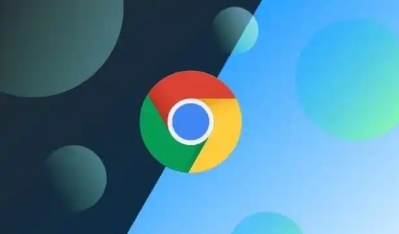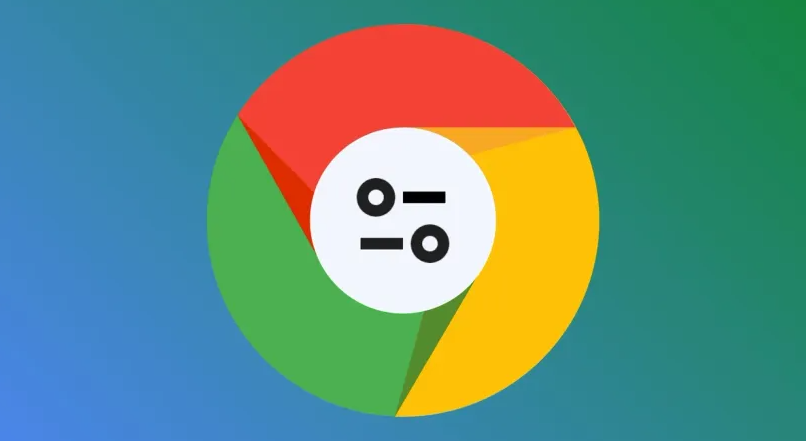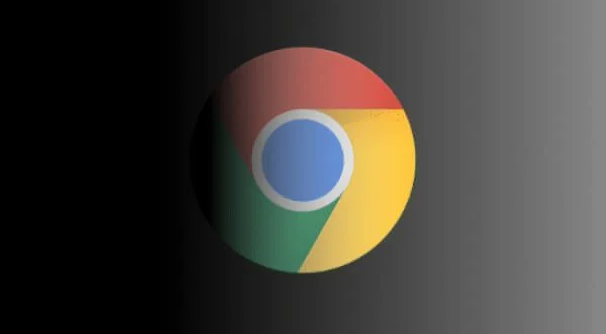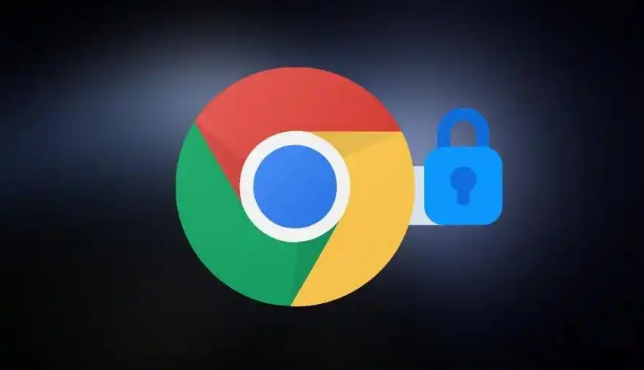详情介绍
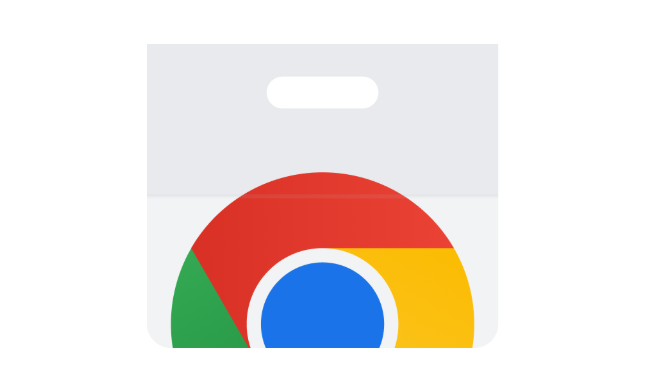
打开谷歌浏览器,点击右上角三个竖点图标进入菜单,选择“设置”。在页面底部找到并点击“高级”选项展开详细参数配置区域。这里集中了所有与隐私相关的控制模块,是调整安全策略的核心入口。
进入“隐私与安全”板块后,首先配置Cookie管理策略。勾选“阻止第三方Cookie”可防止广告商跨站点跟踪浏览习惯,有效减少定向推送干扰。对于必须登录的服务类网站,建议单独添加白名单允许特定域名存储认证信息,兼顾便利性和防护需求。
启用隐身模式实现临时隐私保护。点击菜单选择“新建无痕窗口”,在此模式下浏览器不会保存任何历史记录、表单数据或登录状态。特别适合公共设备使用时避免个人信息残留,但需注意关闭窗口后所有临时数据将被自动清除。
设置安全浏览防护功能。在“安全”子菜单中开启实时检测开关,系统将主动识别恶意网站并发出警告。该功能依托云端威胁情报库,能有效拦截钓鱼链接和携带病毒的页面,降低误入危险站点的风险。
管理设备权限请求。进入“网站设置”页面,分别控制摄像头、麦克风、位置等信息的访问权限。推荐设置为每次询问模式,手动决定是否授权特定网站调用敏感硬件,防止未经同意的数据收集行为。
定期清理浏览痕迹。通过“清除浏览数据”工具删除历史记录、缓存文件和已存密码。可选择设定自动清理周期(如每天/每周),确保长期积累的碎片化信息不会暴露个人偏好模式。对于重要账号,建议手动执行深度清理操作。
配置密码保存规则。在“密码”管理界面取消自动存储选项,改为每次输入时手动保存。此设置能避免明文密码留存在本地数据库,降低因设备丢失导致的账户被盗风险。已保存的凭据可通过导出功能备份至加密容器。
安装专业防护插件增强效果。从官方应用商店获取uBlock Origin等扩展程序,自动屏蔽追踪脚本和广告标签。注意只添加经过验证的开发者作品,避免安装来源不明的工具引发新安全隐患。
通过上述步骤依次完成基础防护、数据管控、临时隔离、威胁拦截、权限审计、痕迹清除、密码管理和插件强化等操作,能够系统性构建Chrome浏览器的隐私保护体系。从默认设置延伸到深度配置层层递进,既满足普通用户的日常安全需求,也能满足技术人员的专业级管控要求。